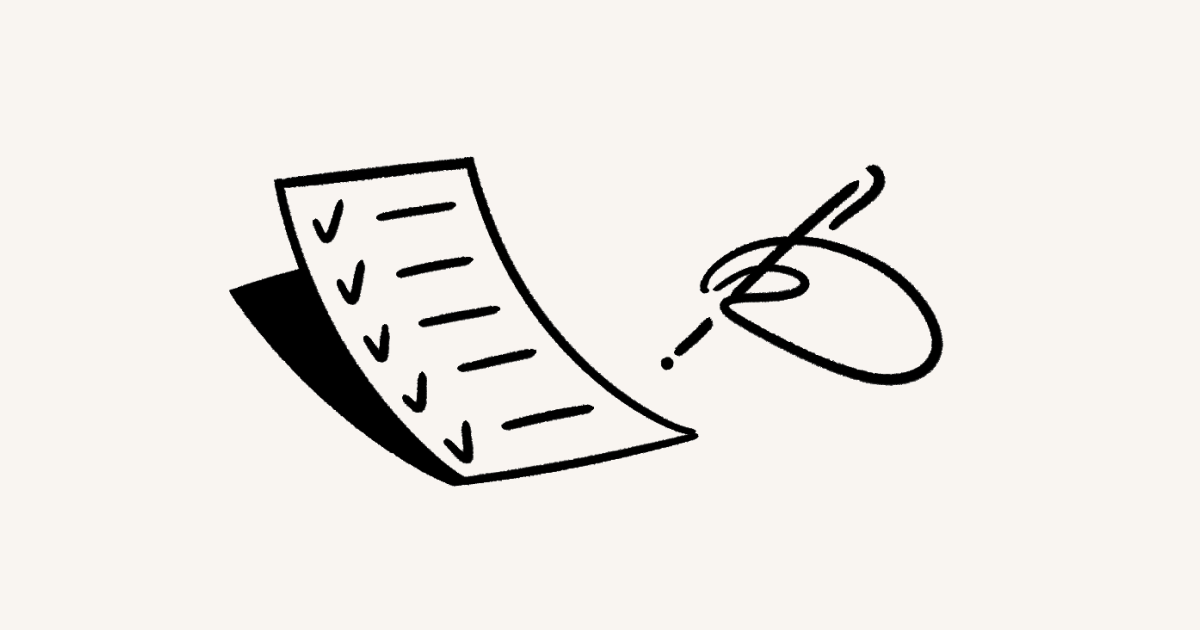Vérification en 2 étapes
Renforcez la sécurité de votre compte en ajoutant une seconde méthode de vérification, grâce à l’authentification à deux facteurs (2FA) ou multifacteur (MFA). 🔐
Aller directement aux questions fréquentesConditions requises pour utiliser la vérification en 2 étapes :
Vous devez avoir un mot de passe.
Votre organisation ne doit pas nécessiter une authentification via un fournisseur d’identité (par exemple Okta, Microsoft Azure ou Google Workspace).
La vérification en 2 étapes constitue une couche de protection supplémentaire pour votre compte Notion.
Lorsque vous activez la vérification en 2 étapes, vous renforcez la sécurité de votre compte Notion et de votre organisation. Cette fonctionnalité est disponible quel que soit votre forfait. Vous pouvez la configurer en quelques clics dans les paramètres de votre compte.
Cliquez sur
Paramètres et membresdans votre barre latérale.Dans
Mon compte, activezVérification en 2 étapes.Choisissez la méthode de votre seconde étape d’authentification :
Code de l’authentificateurouRecevoir un code par SMS.
Remarque : en fonction de votre région, la vérification nécessitera peut-être une application d’authentification multifacteur.
Avec une application d’authentification
Scannez le QR code depuis votre application d’authentification et donnez un nom à cette méthode d’authentification afin de vous en rappeler plus tard.
Rentrez le code à usage unique généré par votre application d’authentification pour terminer la configuration.
S’il s’agit de la première méthode de vérification en 2 étapes que vous configurez, assurez-vous de bien sauvegarder vos codes de secours.
Par SMS
Ajoutez le numéro de téléphone sur lequel vous souhaitez recevoir les SMS.
Saisissez le code reçu.
S’il s’agit de la première méthode de vérification en 2 étapes que vous configurez, assurez-vous de bien sauvegarder vos codes de secours.
Vous pouvez configurer jusqu’à quatre méthodes de vérification, soit deux applications d’authentification et deux numéros de téléphone.
Si vous avez configuré une méthode de vérification en 2 étapes, cliquez sur
Paramètres et membresdans votre barre latérale.Dans
Mon compte, cliquez surModifier les méthodes de vérification.Vérifiez votre identité avec une méthode de vérification en 2 étapes active.
Supprimer la vérification en deux étapes
Cliquez sur ••• à côté de la méthode active que vous souhaitez supprimer.
Cliquez sur
Supprimeret confirmez votre choix.
Ajouter une méthode de vérification
Cliquez sur
Ajouter un authentificateurou surAjouter un numéro de téléphone.Suivez les instructions ci-dessus.
Questions fréquentes
Ai-je besoin de la vérification en 2 étapes ?
La vérification en 2 étapes n’est pas obligatoire.
Toutefois, nous recommandons fortement à tous les utilisateurs de Notion de configurer cette couche de sécurité supplémentaire afin de protéger leur travail.
Je me connecte à Notion via un fournisseur d’identité. Dois-je tout de même activer la vérification en 2 étapes ?
Si vous vous connectez à Notion via l’authentification unique (SSO), nous vous recommandons de configurer la vérification en 2 étapes directement dans votre fournisseur d’identité.
Comment puis-je désactiver la vérification en 2 étapes, après l’avoir configurée ?
Cliquez sur
Paramètres et membresdans la barre latérale.
Dans
Mon compte, cliquez surModifier les méthodes de vérification.Cliquez sur
Désactiver la vérification en 2 étapes.
Que puis-je faire si je perds le téléphone ou l’appareil que j’utilise pour la vérification ?
Lors de la configuration initiale de la vérification en 2 étapes, vous recevrez six codes de secours par SMS. Ils vous permettront d’accéder à votre compte, même si vous égarez l’appareil que vous utilisez pour la vérification.
Chaque code de secours est utilisable une seule fois. Lorsque vous aurez utilisé tous vos codes, vous pourrez en générer de nouveaux dans vos paramètres.
En cas de problème, contactez-nous à l’adresse suivante : team@makenotion.com.
Je suis propriétaire d’un espace de travail. Puis-je imposer la vérification en 2 étapes à tous les utilisateurs de mon espace de travail ?
Non, à ce jour les propriétaires d’espaces de travail ne peuvent pas imposer cette fonctionnalité à tous les utilisateurs. Si vous avez besoin de cette fonctionnalité, envoyez-nous un message à l’adresse team@makenotion.com, cela nous intéresse.